안녕하세요~!
오랜만에 인사드리는 것 같은 [티스토리 블로그 만들기]입니다!!
오늘은 아주 유용한 주제를 가져왔는데요~

바로... 구글 서치 콘솔 등록 방법!!!입니다!!!
구글 서치 콘솔은 구글에 블로그 글이 잘 노출될 수 있게 도와주는 도구라고 할 수 있습니다!
(이 사이트를 통해서 내 포스팅이 잘 노출되고 있는지, 그 이유는 뭔지 등등을 볼 수 있는 구글의 무료 분석 사이트라고 생각하시면 됩니답!)
오늘은 구글 서치 콘솔 초기 세팅 방법에 대해서 알려드리려고 합니다!
1. 구글 서치 콘솔 계정 연결하기
티스토리 관리자 페이지
우선, 티스토리 관리 화면에서 <플러그인>을 선택하시면, <구글 서치 콘솔> 플러그인을 찾으실 수 있습니다!

구글 서치 콘솔 계정 연결하기
계정 연결하기를 선택하신 후, 티스토리 구글 계정을 연결하시면 됩니다.


계정이 잘 연결되었으면, ‘연결되었습니다’ 팝업이 뜨실 거예요!

팝업이 뜨신 이후, 플러그인을 클릭하셨을 때 '올바르게 등록되었습니다' 멘트가 보이실 텐데,
<적용> 버튼을 눌러야 연결이 완료됩니다.
완료가 다 되었다면, 구글 서치 콘솔 플러그인에 <사용 중>이라는 표시를 보실 수 있을 겁니다.

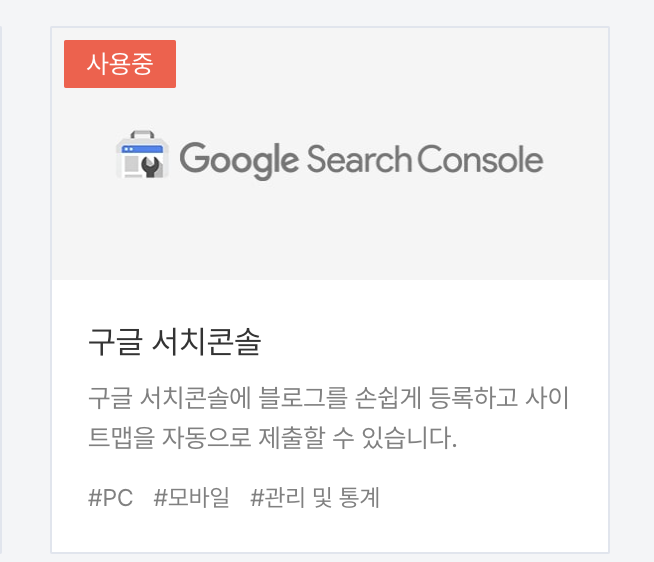
구글 서치 콘솔 접속하기
구글 서치콘솔에 접속하시기 위해서는, 플러그인 화면에 다시 들어가셔서,
아래의 화면에서 (좌측 사진) 보이는 (바로가기) 버튼을 누르시면 됩니다!
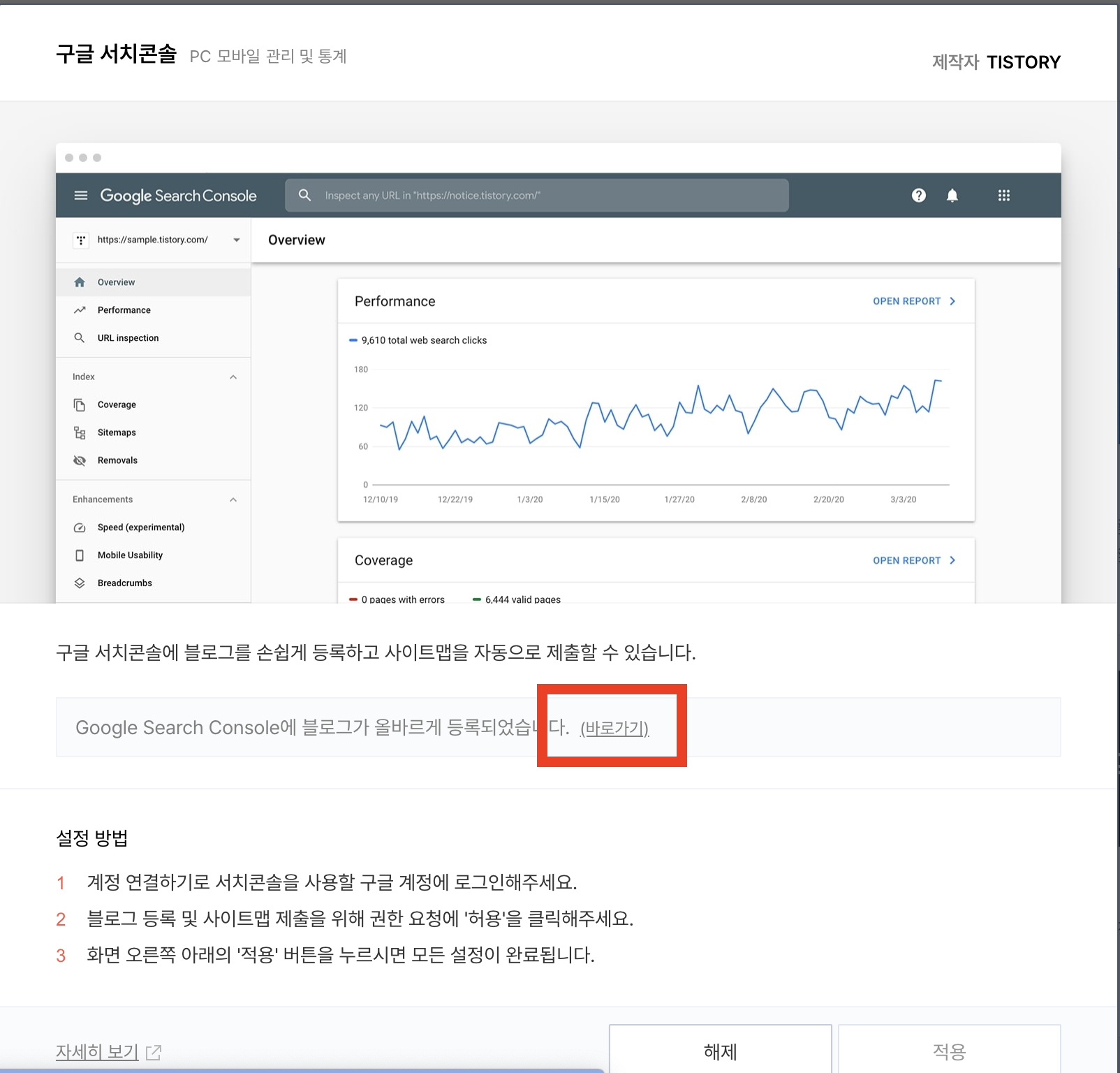
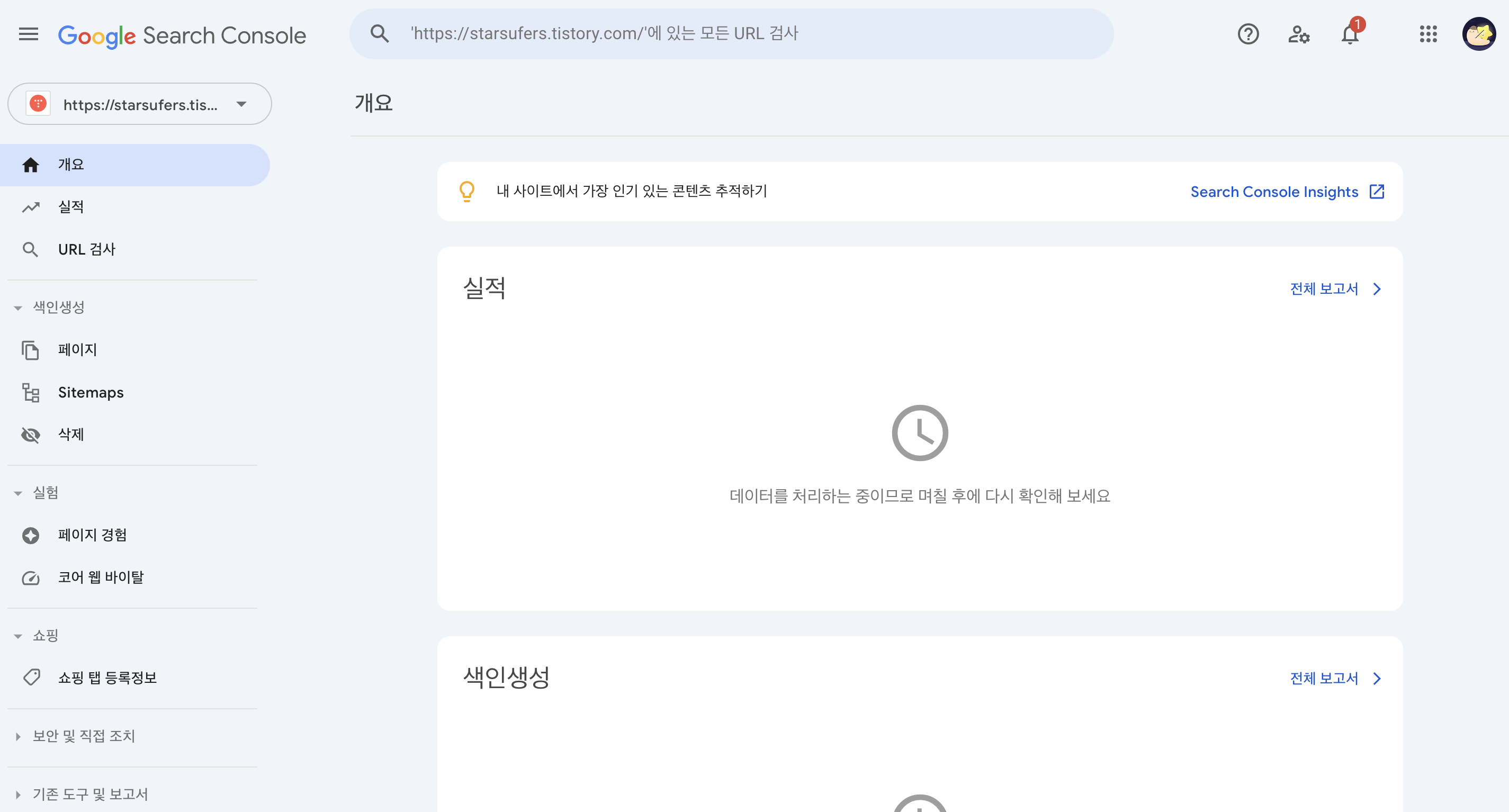
구글 서치 콘솔 화면에서 좌측 상단에 (구글 서치 콘솔 로고 밑에)
티스토리 주소가 알맞게 등록되어 있으면 잘 연결되어 있는 거라고 할 수 있습니다!
2. Sitemap/RSS 등록하기
그다음에는 Sitemap과 RSS를 등록해야 하는데요...!!!
Sitemap/RSS 정의
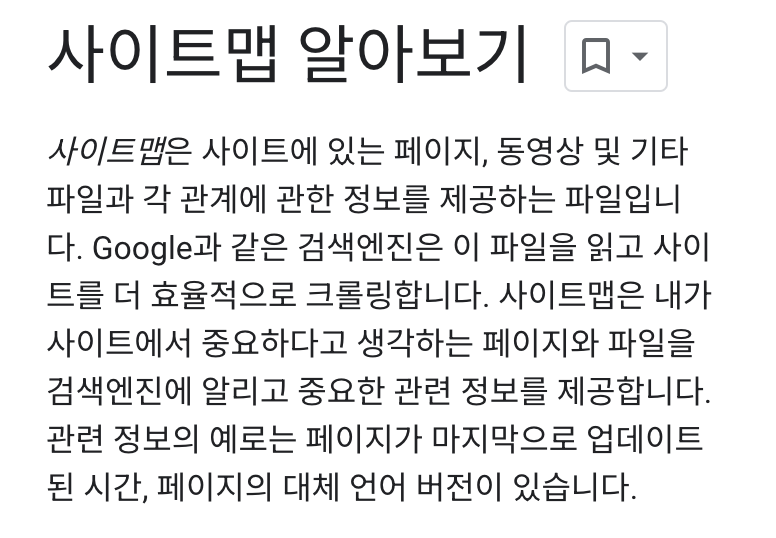
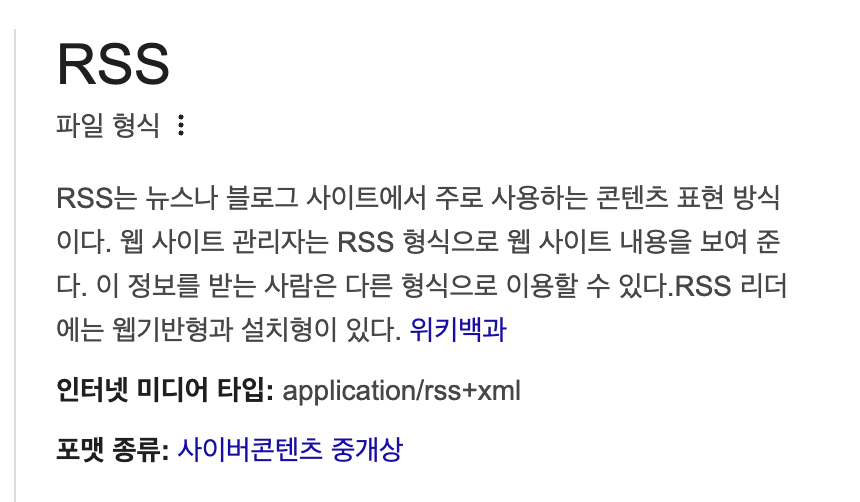
네... Sitemap과 RSS의 정의는 이렇다고 합니다...

문과인간으로서 이해한 바로는......
아마! 구글에서 사이트 (즉 티스토리 블로그)를 조금 더 잘 노출시키고! 연결시키고!.. 뭐 그런 역할을 하는 것 같네요!!
구글에서 블로그 게시글들의 정보를 더 잘 긁어갈 수 있도록 도와주는 정보들인 것 같습니다!
Sitemap/RSS 연결하기
그래서 이 중요한 친구들을 우리의 블로그에 설치하기 위해서는
구글 서치 콘솔 좌측 메뉴에서 Sitemaps 탭을 클릭하시면 됩니다!
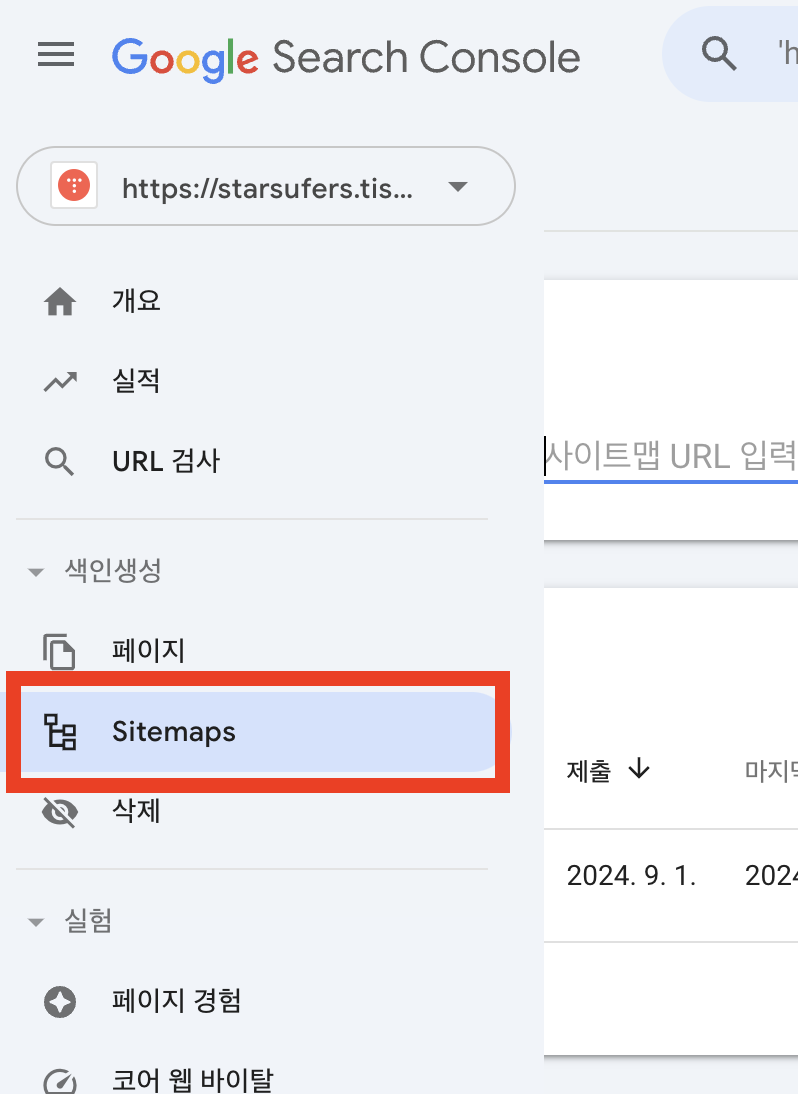
1) Sitemap 등록하기
Sitemaps 탭에 들어오시면 새 사이트맵 추가라는 화면이 상단에 뜨실 거예요!
거기서 이미 기입되어 있는 내 블로그 주소 옆에 'sitemap'를 직접 입력하시고 제출을 누르시면 됩니다!

2) RSS 등록하기
RSS도 sitemap과 똑같이
블로그 주소 옆에 'rss'를 직접 입력하시고 제출을 누르시면 됩니다.
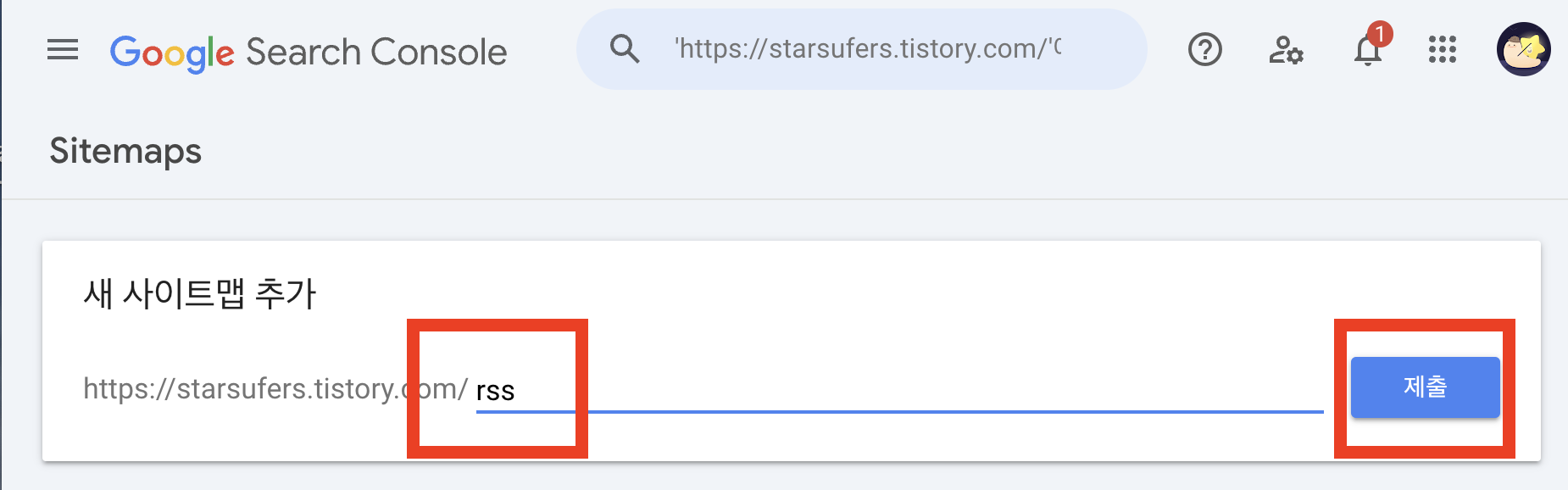
사이트 등록 확인하기
이제 모든 초기 설정을 마치신 거나 다름없는데요!
사이트에 제대로 등록이 되었는지 확인하기 위해서는 구글에 site:블로그 주소를 입력해시 보면 됩니다!

이렇게 내 블로그 글들이 잘 등록되어 있다면! 사이트에 등록이 잘 된 거라고 할 수 있답니다~!
구글 서치 콘솔로 구글 순위나 노출 등을 확인하며 블로그를 조금 더 효율적으로 분석할 수 있다고 하니
앞으로 그 과정들도 차근차근 소개해드리겠습니다!!

별 헤는 밤: 밤하늘, 별자리, 여행정보와 날씨예보까지 - Google Play 앱
오늘부터 별잘알! 오늘밤 별자리 정보, 날씨·광공해·월령까지 고려한 '관측적합도', 주변 관측지 검색으로 누구나 쉽게 밤하늘을 즐겨보세요.
play.google.com
'별밤 일지 > 기획' 카테고리의 다른 글
| [티스토리 블로그 만들기] 구글 서치 콘솔 등록 방법 (2) (9) | 2024.10.21 |
|---|---|
| [티스토리 블로그 만들기] 게시글 줄 간격 조절하는 방법 (1) | 2024.07.14 |
| [티스토리 블로그 만들기] 북클럽 스킨 게시글의 제목 배경 편집 방법 (2) | 2024.03.19 |
| [티스토리 블로그 만들기] 폰트 변경하는 방법 (1) | 2024.02.25 |
| [개발자와 화해하기] 데이터를 정리하는 법 (4) : 복잡한 가로/세로 데이터 변환 (0) | 2024.02.13 |



